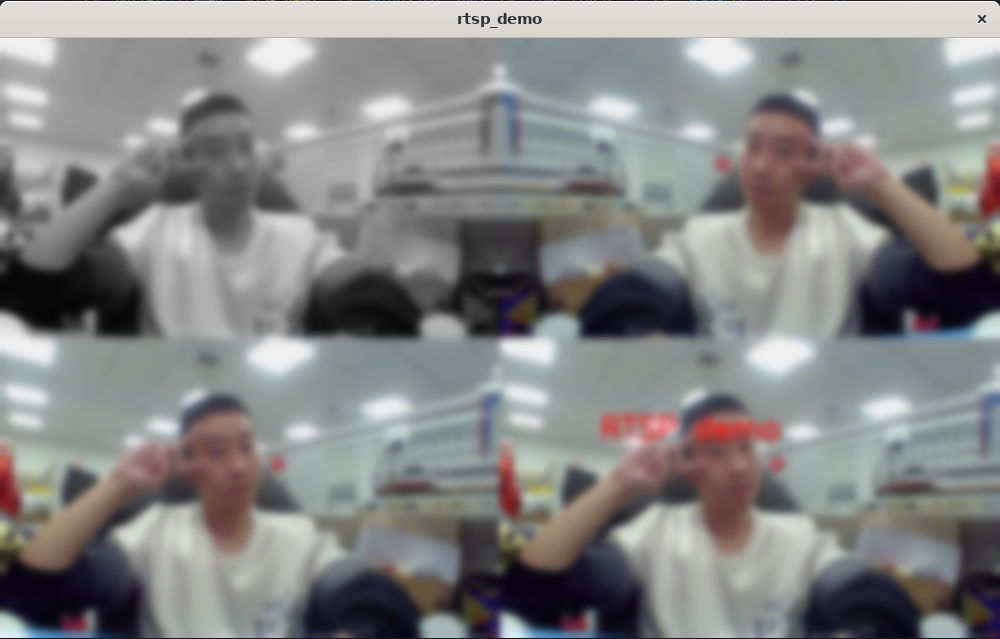文章目录
前言

本篇博客的由来如上图哈哈,WSL2 相关安装教程可以参考我之前的博客:Win11安装WSL2和Nvidia驱动
更多文章欢迎来我的博客小站看呀,会有更多的技术细节~
安装 CMake
ubuntu上请执行
sudo apt install cmake -y
或者编译安装
# 以v3.25.1版本为例
git clone -b v3.25.1 https://github.com/Kitware/CMake.git
cd CMake
# 你使用`--prefix`来指定安装路径,或者去掉`--prefix`,安装在默认路径。
./bootstrap --prefix=<安装路径> && make && sudo make install
# 验证
cmake --version
如果报错Could NOT find OpenSSL,安装如下依赖即可解决
sudo apt update
sudo apt upgrade
sudo apt install libssl-dev
安装 OpenCV 和 FFmpeg
sudo apt install libopencv-dev
sudo apt install ffmpeg
启动 Windows 本机的 RTSP 视频流
下载解压 EasyDarwin
Easydarwin是国内团队开发的开源流媒体框架。它是基于Go语言研发,从2012年12月创建并发展至今,从原有的单服务的流媒体服务器形式,扩展成现在的云平台架构开源项目,属于高性能开源RTSP流媒体服务器,在Github上受到广大欢迎。
特点:RTSP推模式转发、RTSP拉模式转发、录像、检索、回放、关键帧缓存、秒开画面、RESTful接口、WEB后台管理、分布式负载均衡。
扫描二维码关注公众号,回复:
15361469 查看本文章


直接运行 EasyDarwin.exe
以 Ctrl + C 停止服务。打开浏览器输入 http://localhost:10008, 进入控制页面,默认用户名密码是admin/admin
查看本机摄像头设备
Windows 本机安装 ffmpeg 这里不再赘述啦,网上教程很多~
查看本机摄像头设备命令如下
ffmpeg -list_devices true -f dshow -i dummy
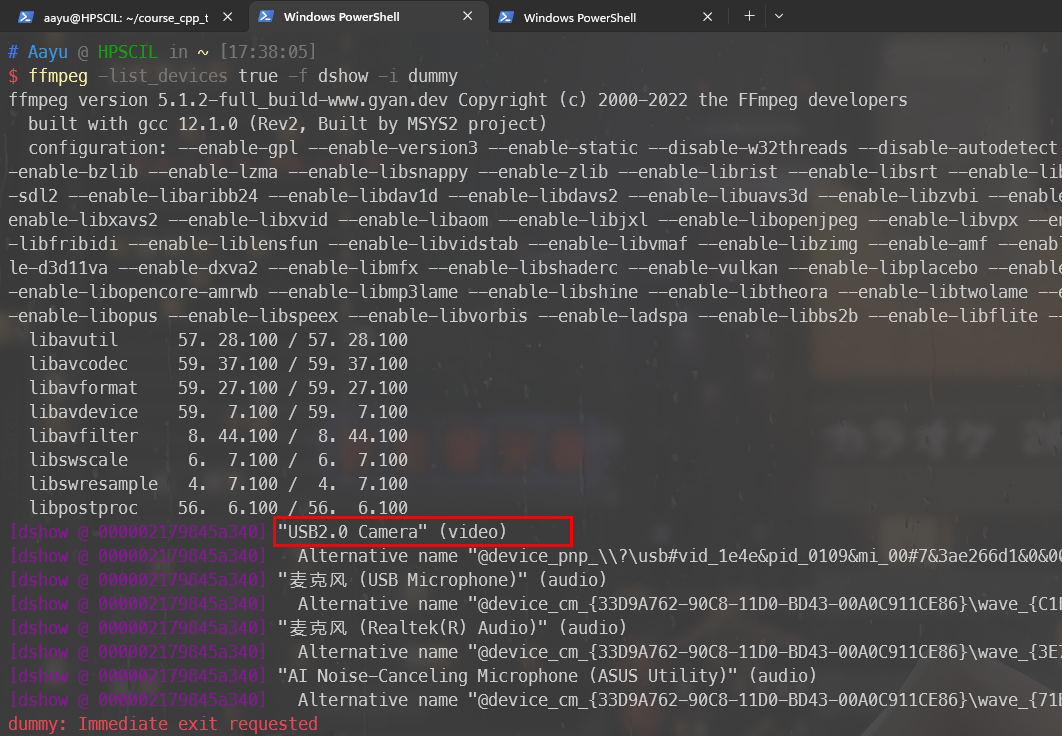
开始推流
ffmpeg -f dshow -i video="USB2.0 Camera" -vcodec libx264 -preset:v ultrafast -tune:v zerolatency -rtsp_transport tcp -f rtsp rtsp://192.168.1.101/test
参数解释
-f dshow -i video="摄像头名称"指定从本地摄像头中读取视频流。将“摄像头名称”替换为您的摄像头名称,例如“USB2.0 Camera”。-vcodec libx264指定使用 x264 编码器进行视频编码。-preset ultrafast设置编码速度。这里使用的是最快的编码速度,但可能会导致视频质量下降。-tune zerolatency设置编码器以实现零延迟。-f rtsp指定输出流的格式为 RTSP。rtsp://<IP地址>/<路径>指定 RTSP 流的目标地址。请将<IP地址>替换为 Windows 本机 IP 地址,将<路径>替换为您想要为流指定的路径。
成功推流如下,注意保持控制台的运行

开放本机防火墙(可选)
因为我们要在 WSL2 里访问本机的 RTSP 视频流,所以需要打开本机的防火墙,如下图
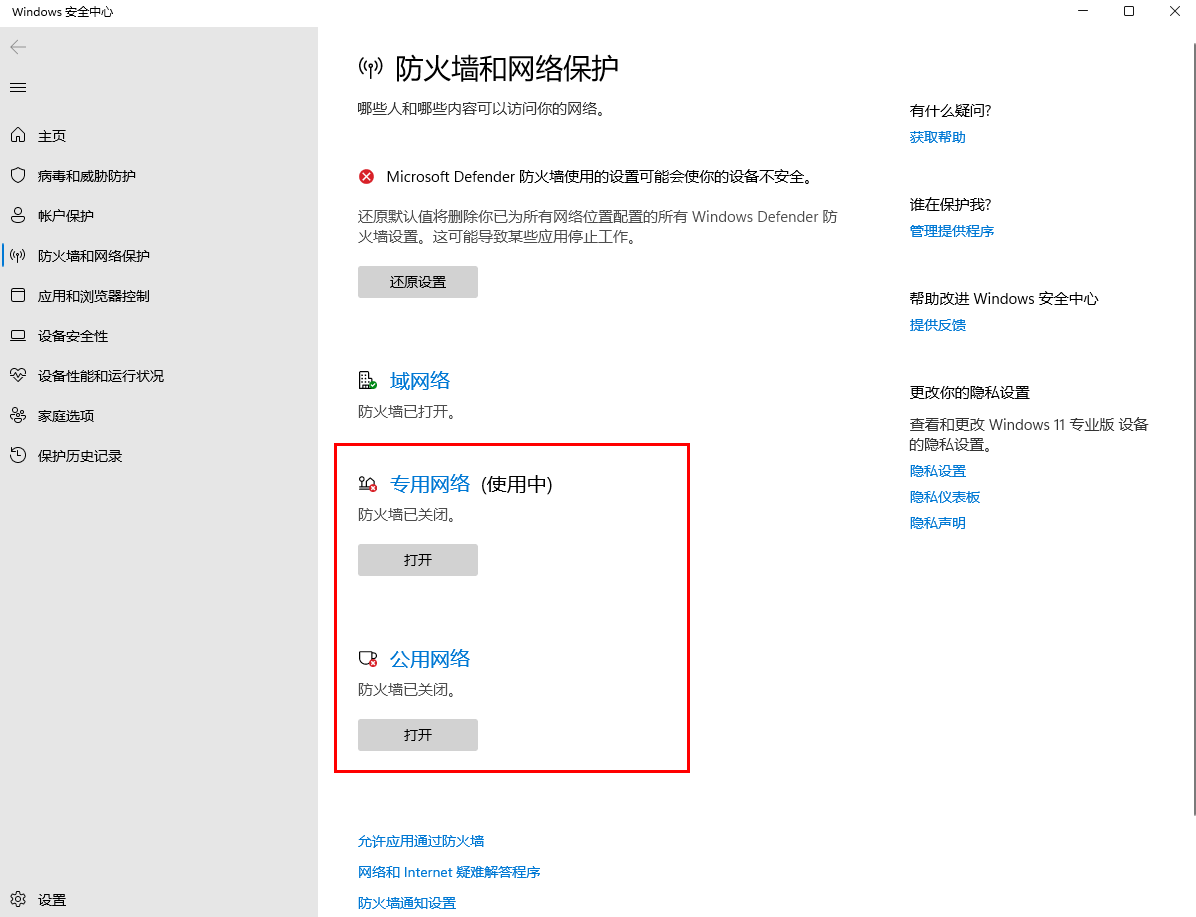
关闭专用网络和公用网络即可
用 OpenCV 接收视频流
代码如下
#include <opencv2/opencv.hpp>
#include <iostream>
#include <string>
int main(int argc, char **argv)
{
// Ubuntu安装ffmpeg:sudo apt-get install ffmpeg
// rtsp地址,模拟四路视频流进行展示
std::string rtsp1 = "rtsp://172.27.148.34/test";
std::string rtsp2 = rtsp1;
std::string rtsp3 = rtsp1;
std::string rtsp4 = rtsp1;
// CAP_FFMPEG:使用ffmpeg解码
cv::VideoCapture stream1 = cv::VideoCapture(rtsp1, cv::CAP_FFMPEG);
cv::VideoCapture stream2 = cv::VideoCapture(rtsp2, cv::CAP_FFMPEG);
cv::VideoCapture stream3 = cv::VideoCapture(rtsp3, cv::CAP_FFMPEG);
cv::VideoCapture stream4 = cv::VideoCapture(rtsp4, cv::CAP_FFMPEG);
if (!stream1.isOpened() || !stream2.isOpened() || !stream3.isOpened() || !stream4.isOpened())
{
std::cout << "有视频流未打开" << std::endl;
return -1;
}
cv::Mat frame1;
cv::Mat frame2;
cv::Mat frame3;
cv::Mat frame4;
cv::Mat H1, H2, V, blur;
// 使用namedWindow创建窗口,WINDOW_AUTOSIZE:自动调整窗口大小
cv::namedWindow("rtsp_demo", cv::WINDOW_AUTOSIZE);
while (true)
{
if (!stream1.read(frame1) || !stream2.read(frame2) || !stream3.read(frame3) || !stream4.read(frame4))
{
std::cout << "有视频流未读取" << std::endl;
continue;
}
// 缩放等处理
cv::resize(frame1, frame1, cv::Size(500, 300));
cv::resize(frame2, frame2, cv::Size(500, 300));
cv::flip(frame2, frame2, 1);
cv::resize(frame3, frame3, cv::Size(500, 300));
cv::cvtColor(frame1, frame1, cv::COLOR_BGR2GRAY);
cv::cvtColor(frame1, frame1, cv::COLOR_GRAY2BGR);
cv::resize(frame4, frame4, cv::Size(500, 300));
cv::putText(frame4, "RTSP demo", cv::Point(100, 100), cv::FONT_ITALIC, 1, cv::Scalar(0, 0, 255), 2);
// 拼接
cv::hconcat(frame1, frame2, H1);
cv::hconcat(frame3, frame4, H2);
cv::vconcat(H1, H2, V);
// 高斯模糊一下
cv::GaussianBlur(V, blur, cv::Size(25, 25), 0);
cv::imshow("rtsp_demo", blur);
if (cv::waitKey(1) == 27)
{
break;
}
}
return 0;
}
CMakeLists.txt 内容如下
# 最低版本要求
cmake_minimum_required(VERSION 3.10)
# 项目信息
project(rtsp_demo)
# 添加opencv库
find_package(OpenCV REQUIRED)
# 添加头文件
include_directories(${OpenCV_INCLUDE_DIRS})
# 添加库文件
link_libraries(${OpenCV_LIBS})
# 添加可执行程序
add_executable(rtsp_demo src/main.cpp)
启动 cmake 配置并构建
cmake -S . -B build
cmake --build build
运行可执行程序
./build/rtsp_demo
结果展示
成功用 WSL2 展示出四路 RTSP 视频流~